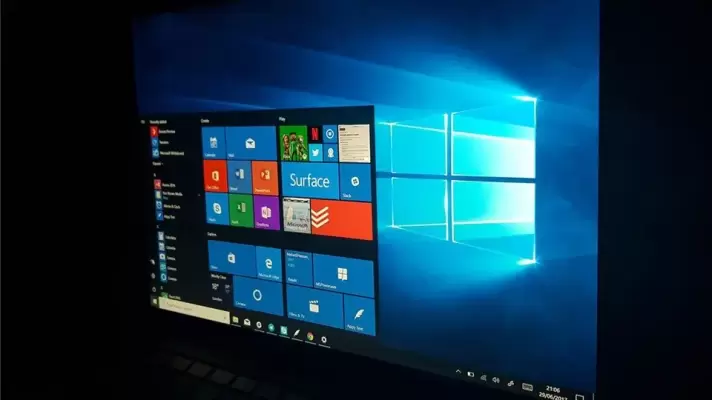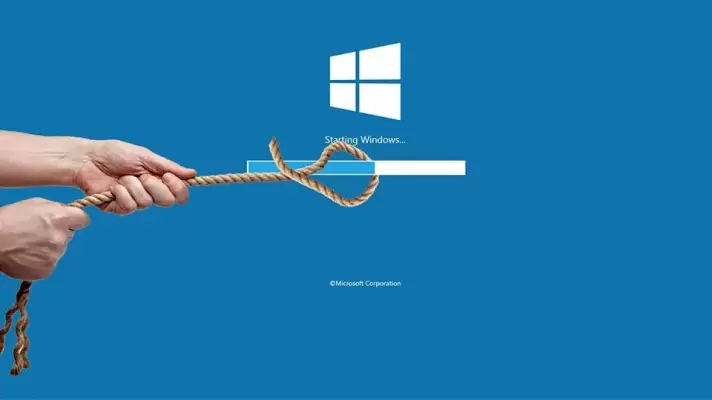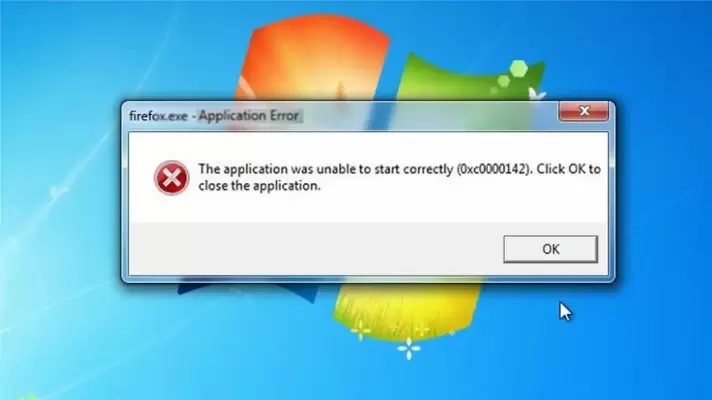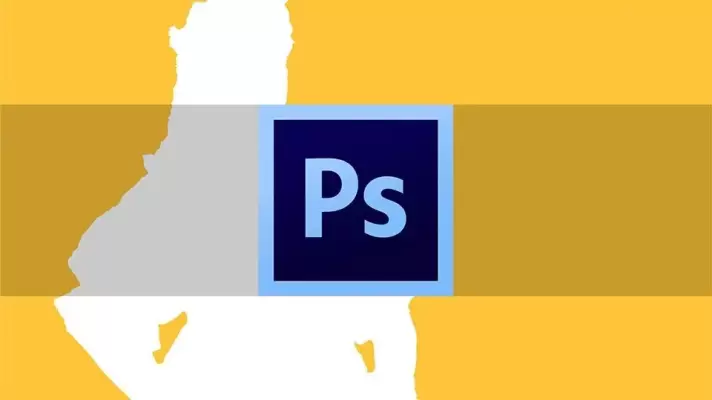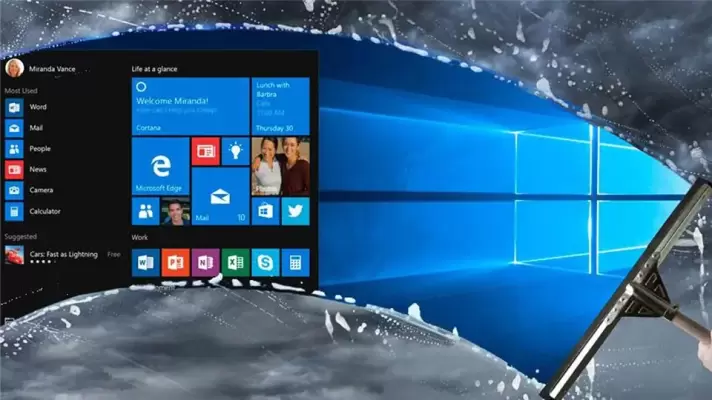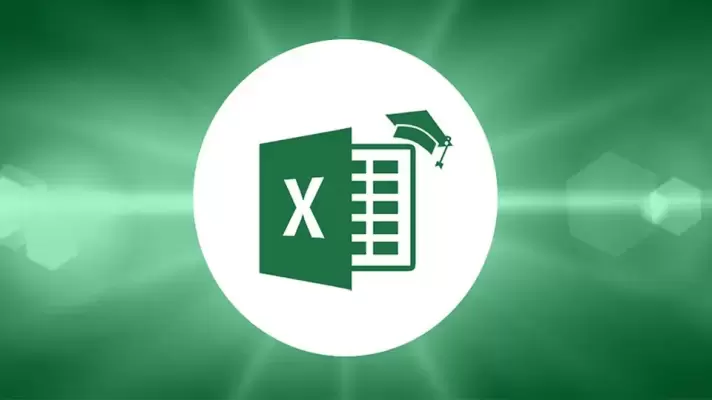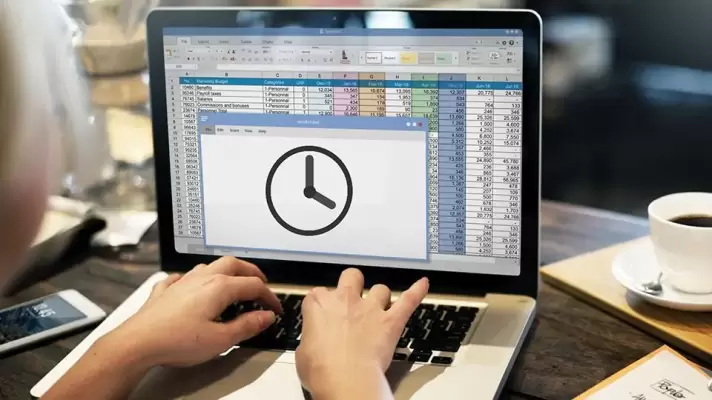یکی از ویژگیهای جدید ویندوز ۱۰ این است که میتوان ساعتهای کار و فعالیت را با فعال کردن Quite Hours بهینه کرد تا تمرکز کاربر روی امور کاری بیشتر شود. به همین علت مایکروسافت از نام جدید Focus Assist یا حالت کمک به تمرکز استفاده میکند. این ویژگی در نسخههای آزمایشی ویندوز ۱۰ اضافه شده و ممکن است به زودی در قالب بروزرسانی به ویندوز ۱۰ اضافه شود.
میتوان حالت Focus Assist را از طریق اکشن سنتر ویندوز به راحتی فعال و غیرفعال کرد و همینطور میتوان آن را به صورت زمانبندی شده و در ساعتهای مشخصی فعال کرد. در ادامه با فوکوس اسیست و تنظیمات آن در ویندوز ۱۰ بیشتر آشنا میشویم. با ما باشید.